Poiché Google Calendar è un tale popolare calendario online, potresti pensare che Microsoft Outlook per Windows semplificherebbe la sincronizzazione.
Sfortunatamente, non esiste un modo semplice per sincronizzare Google Calendar con Prospettiva. Esistono, tuttavia, alcune soluzioni alternative e soluzioni di terze parti.
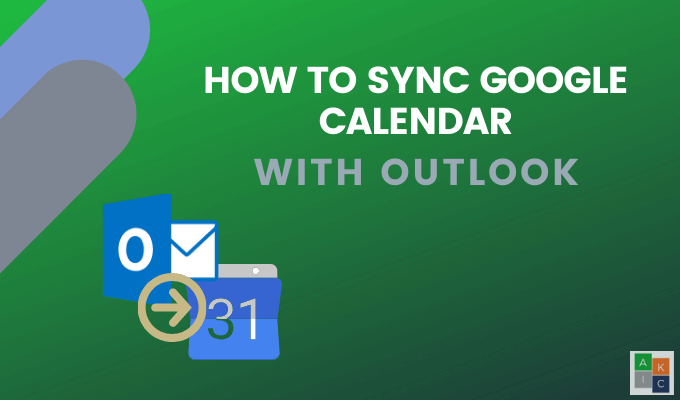
Iscriviti a un calendario di Google in Outlook
Questo metodo fornisce una lettura -unica versione di Google Calendar sul tuo calendario di Outlook.
Non sarai in grado di creare, eliminare o modificare eventi da Google Calendar in Outlook. Sebbene non sia una situazione ideale, sarai comunque in grado di visualizzare tutti i tuoi eventi e riunioni in un unico posto.
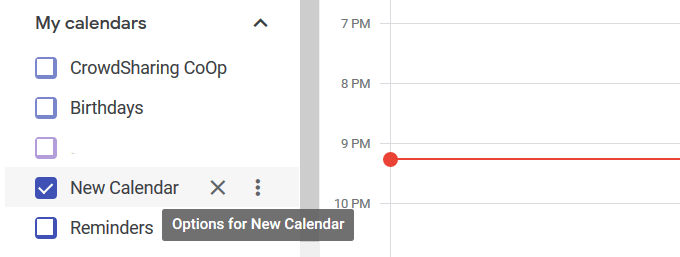
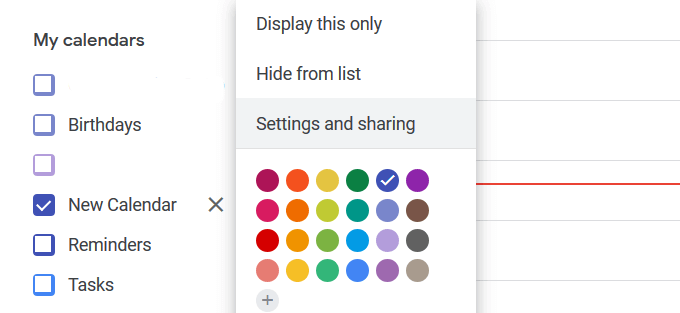
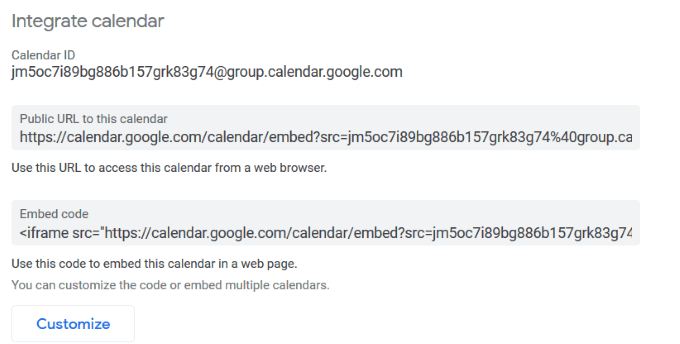

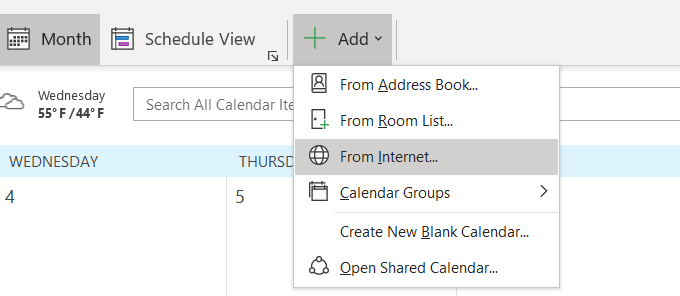
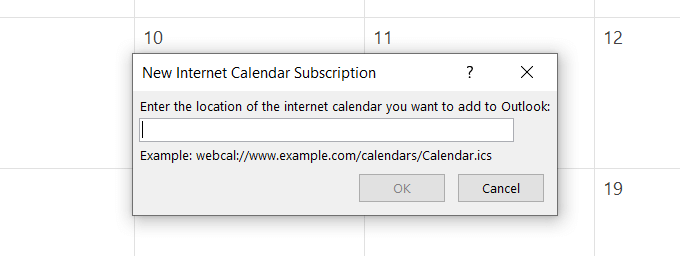
Ma ricorda, è solo per la visualizzazione. Non sarai in grado di modificare gli eventi di Google in Outlook.
Usa G-Suite per sincronizzare Google Calendar con Outlook
Se stai pagando e usando G-Suite, c'è un altro modo per sincronizzare i tuoi calendari. G-Suite Sync per Microsoft Outlook è progettato per facilitare la sincronizzazione con Google Calendar di Outlook. Ancora meglio, sincronizzerà anche i tuoi contatti ed e-mail.
In_content_1 all: [300x250] / dfp: [640x360]->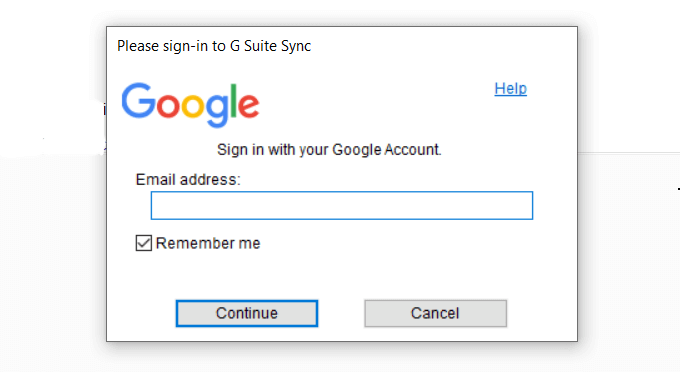
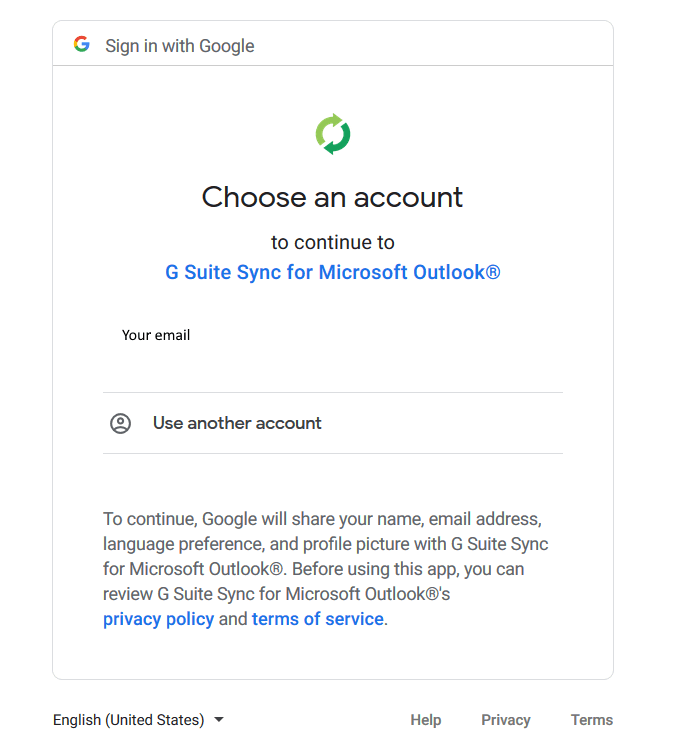
Utilizza lo strumento di collegamento companion
Inizia andando su companionlink.com, fai clic su Download,e seleziona Prova gratuita di 14 giornidalla parte superiore della home page . Non è necessario fornire alcuna informazione di pagamento per la versione di prova.
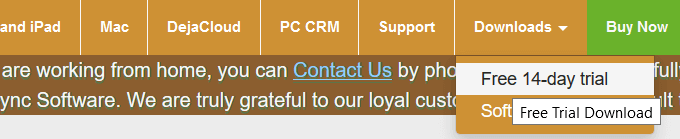

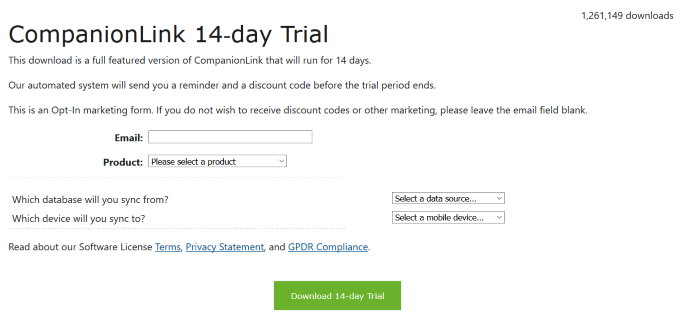
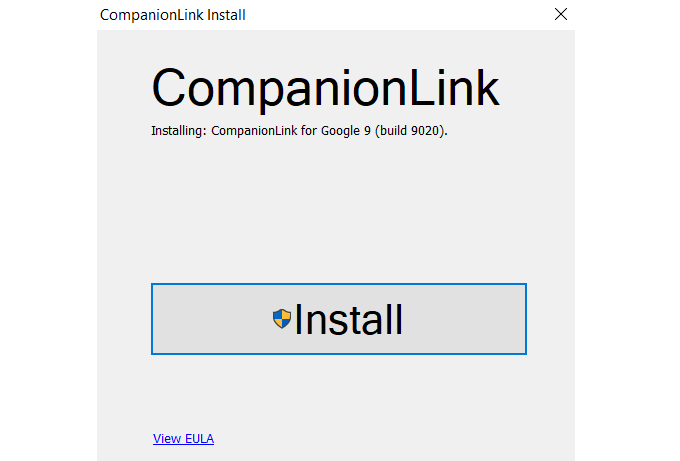
Il programma di installazione posiziona un'icona desktop sul tuo computer.
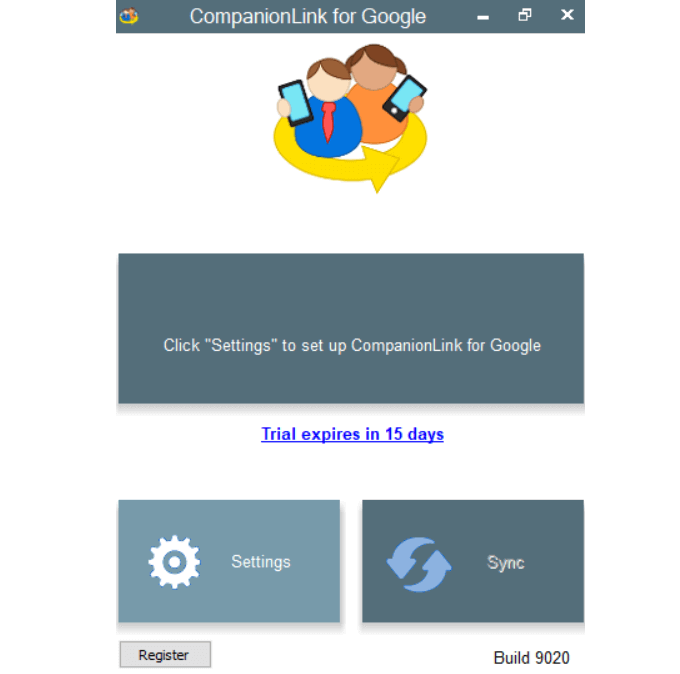
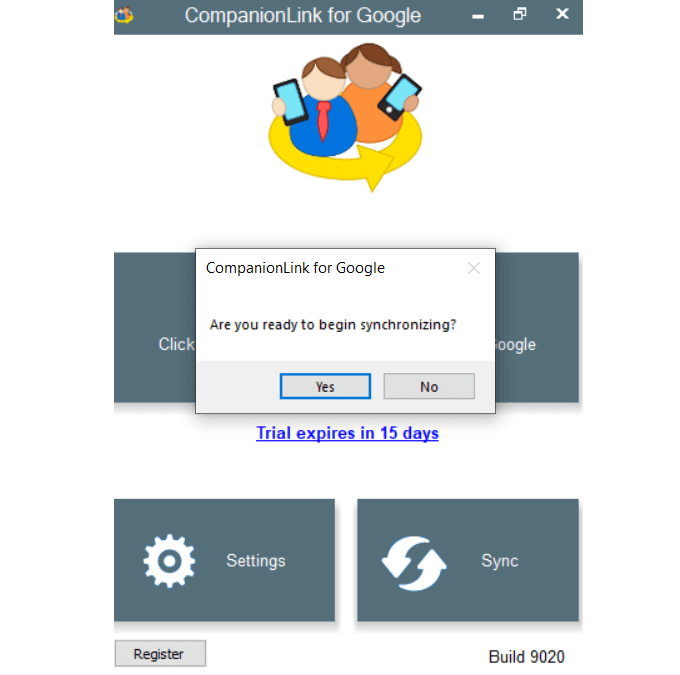
CompanionLink verrà eseguito in background e continuerà a monitorare Outlook e Google per le modifiche. Ad esempio, se modifichi un appuntamento in Outlook e lo sposti in un altro giorno, la stessa modifica verrà visualizzata sul tuo calendario Google.
Come sincronizzare Google Calendar con Outlook sul tuo dispositivo Android
Microsoft Outlook per Android consente agli utenti di connettere tutti i loro account e-mail e calendari da un'unica cassetta postale.
Funziona con Office 365, Gmail, Yahoo Mail e Microsoft Exchange. Vai su Google Play Store, scarica e installa gratuitamente App di Microsoft Outlook.
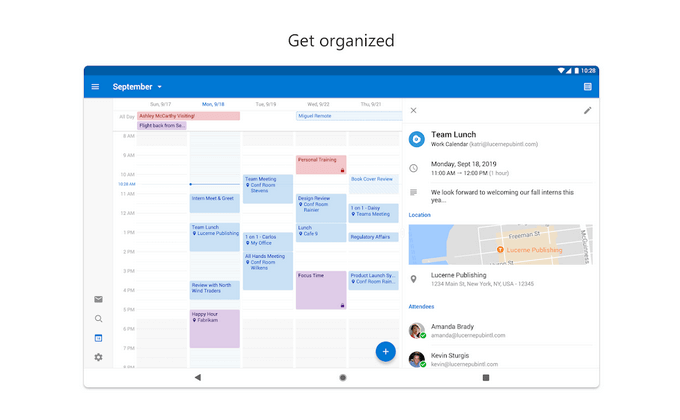
Dopo aver installato l'app sul tuo dispositivo, un messaggio pop-up ti chiede se vuoi per collegarsi a un altro account. Scegli Gmail e i tuoi calendari verranno sincronizzati.
Sincronizza Outlook.com su Google Calendar su iPhone e iPad
L'app calendario iPad e iPhone può visualizzare un combinazione di Outlook e Google Calendar. Dal tuo dispositivo, vai su Impostazioni>Posta>Contatti>Calendarie quindi tocca Aggiungi account.
Aggiungi il tuo account Outlook.com e il calendario di Google e quindi accetta l'offerta per la sincronizzazione.
SyncGene strong>SyncGene è un servizio di terze parti per sincronizzare contatti, attività e calendari su iPhone, Outlook, Android e Gmail.
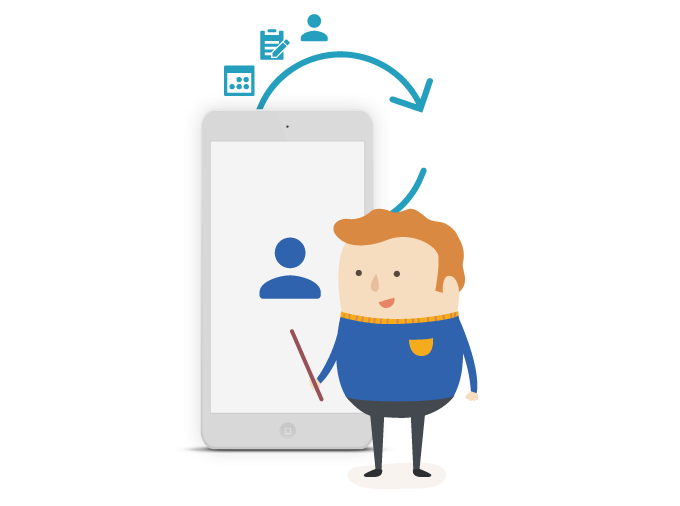
Sono disponibili tre versioni. La versione gratuita offre:
Tuttavia, la versione gratuita non offre la sincronizzazione automatica. Il livello successivo ha un prezzo molto ragionevole a $ 9,95 al mese e include:
OggSync supporta la tecnologia più recente di Microsoft e Google. Costa $ 29,95 all'anno.
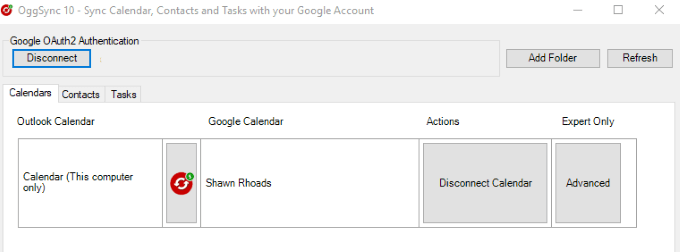
Oltre a sincronizzare Outlook con Google Calendar, risolverà i problemi di sincronizzazione quando Google apporta modifiche.
Sync2 strong>Sync 2 non solo sincronizzerà Google Calendar con Outlook, ma si sincronizzerà anche su una pianificazione o quando rileva una modifica.
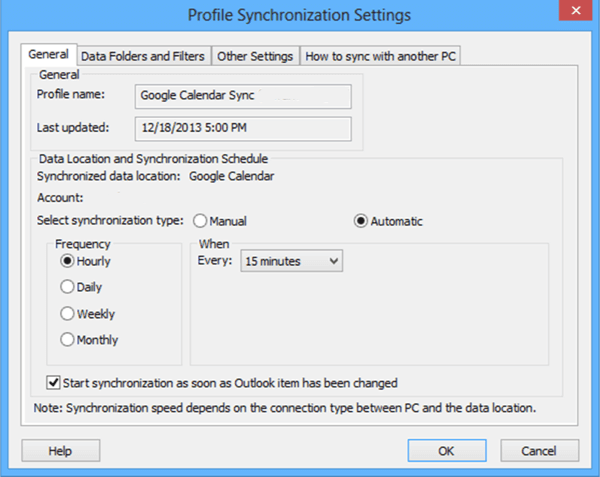 Outlook4GMail strong>
Outlook4GMail strong>
Outlook4Gmail è un altro strumento per sincronizzare calendari e contatti di Google con Outlook. La versione gratuita consente la sincronizzazione dei contatti e supporta le impostazioni di base del filtro.
Tuttavia, non fornisce supporto aggiuntivo dal team di sviluppo.
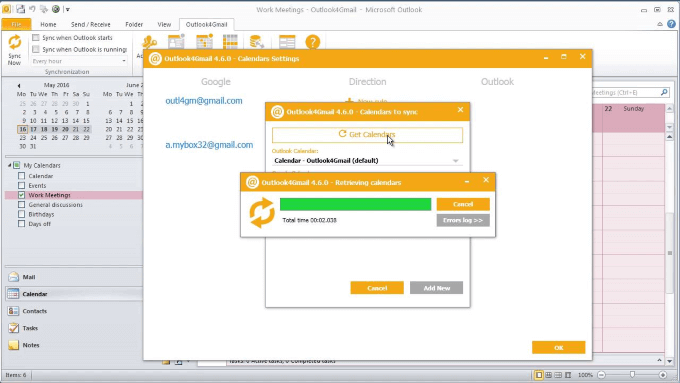
Per un processo di sincronizzazione ottimale, aggiornamenti gratuiti e supporto, puoi acquistare una licenza commerciale per $ 28,98.
Pensa al motivo per cui desideri sincronizzare Google Calendar con Outlook per determinare quale opzione è più adatta alle tue esigenze.